Como vimos la semana pasada en la parte 1 de la nota Terminal Server en Windows Server 2008 {Labs} {Parte 1}; hoy terminaremos de configurar este rol. Levantamos las imágenes de nuestro laboratorio que habíamos guardado (tanto el DC como el TS) como para terminar nuestro trabajo.
Habíamos quedado en la definición del TSRAP (Terminal Server Remote Access Policy), paso 14 de la primera parte.
15. Al hacer clic en Next, nos aparecerá la siguiente pantalla que es la primera de Network Policy and Access Services, hacemos clic en Next.
16. Seleccionamos todos los roles que deseamos, y hacemos clic en Next.
Network Policy Server: permite crear y administrar las políticas de conexión con los clientes, los pedidos de autenticación y los pedidos de autorización. Con NPS permite hacer el deploy de Network Access Protection (NAP).
Routing and Remote Access Services: provee a los usuarios remotos acceder a recursos sobre una VPN o conexión Dialup.
- Remote Access Service: habilita las oficinas remotas o a los usuarios móviles a conectarse a través de una VPN o conexión dialup.
- Routing: Provee soporte para routers NAT, RIP y multicast.
Healt Registration Autorithy: validates certificate requests that contain health claims from the client and issues certicates based on the health status of the client.
Host Credential Authorization Protocol (HACAP):Permite la integración ente NAP y Cisco Network Access Control.
17. Seleccionamos Install a local CA to issue health certificates fot this HRA server, y hacemos clic en Next.
18. En la sección Authentication Requirements, seleccionamos Yes, require requestors to be authenticated as members of a domain (Recommended), y hacemos clic en Next.
19. Seleccionamos Creae a self-signed certificate for SSL encryption y hacemos clic en Next.
20. Comenzamos a configurar la parte de Active Directory Certificate Services (AD CS), hacemos un clic en Next.
21. Seleccionamos los siguientes roles y hacemos clic en Next.
Tengamos en cuenta que para implementar el rol Certification Authority debemos implementar también estos roles:
22. Seleccionamos Standalone y luego Next.
23. Seleccionamos Root CA y hacemos clic en Next.
24. En Cryptography seleccionamos RSA Microsoft Software Key Storage Provider, 2048 y el algoritmo sha 1.
25. En la parte donde especificamos el nombre dejamos el default como vemos en el siguiente screenshoot y hacemos clic en Next.
26. Seleccionamos el tiempo de validez de nuestro certificado, 5 años y hacemos clic en Next.
27. Ahora debemos seleccionar la ubicación de las bases de datos de nuestros certificados. En nuestro caso dejamos el default, y hacemos clic en Next.
28. Ahora vemos el detalle de los componentes de Web Server que se instalaran de acuerdo a los componentes que seleccionamos, hacemos un clic en Next.
29. El proceso de instalación nos mostrara un resumen antes de continuar con la instalación y configuración de todos los componentes que seleccionamos.
30. El proceso de instalación comienza.
31. Ahora podemos ver los resultados detallados de cada componente. Cuando terminemos hacemos un clic en Close.
Recordemos que deberemos reiniciar el equipo para que terminen de aplicar los cambios.
Buenos espero que les sea de utilidad, y que no hayan tenido inconvenientes en crear este laboratorio. Tengan en cuenta que vamos a seguir con este tema, ya que considero que es uno de los puntos fuertes de Windows Server 2008.
Saludos, Roberto Di Lello.

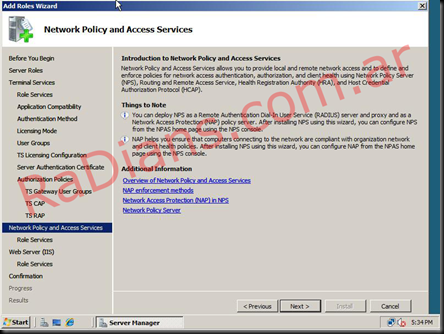


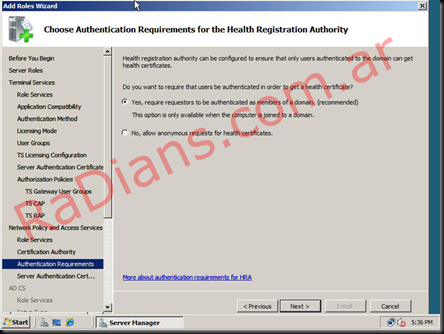
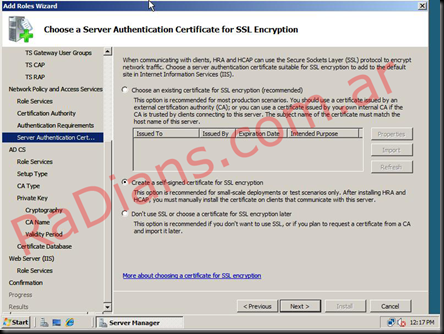
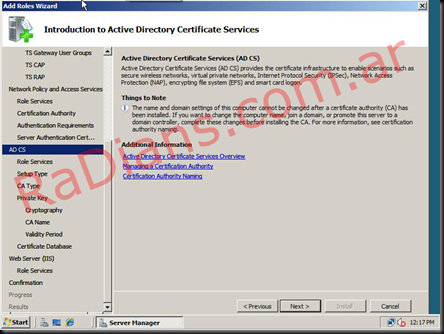
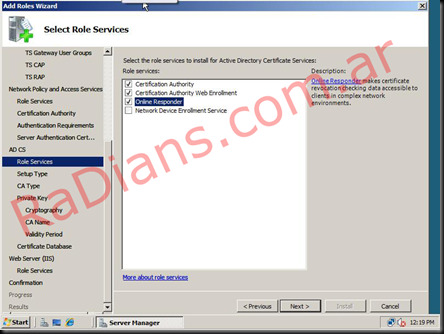
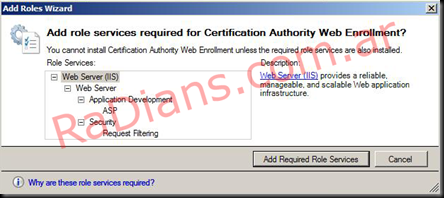
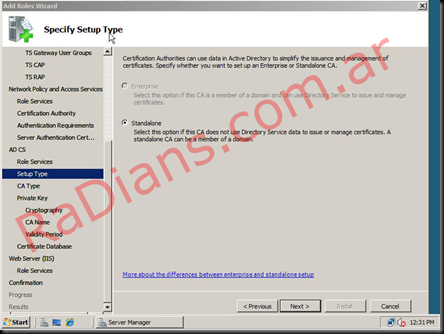
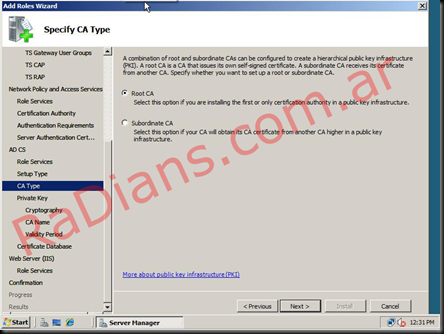
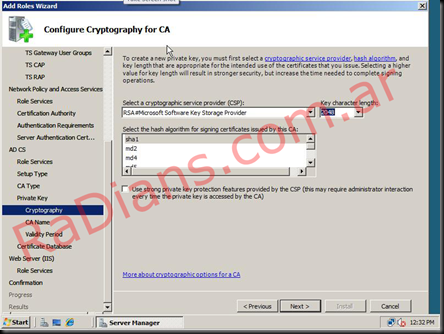
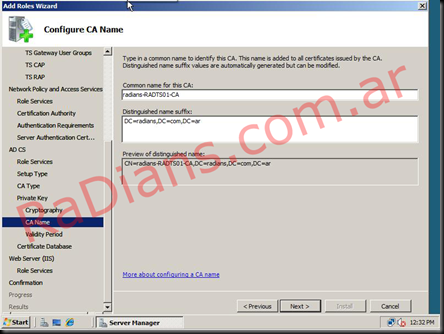
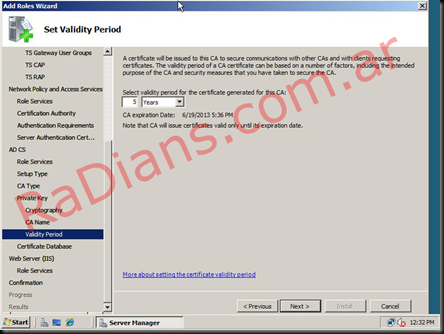
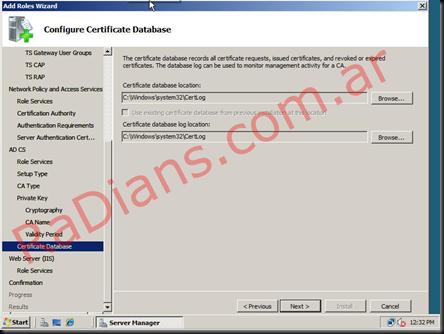
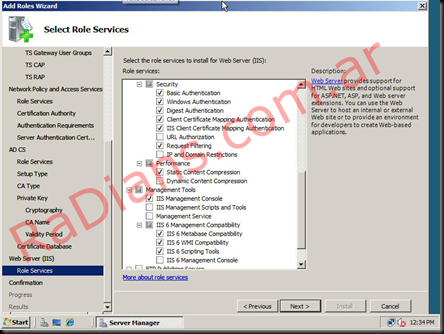
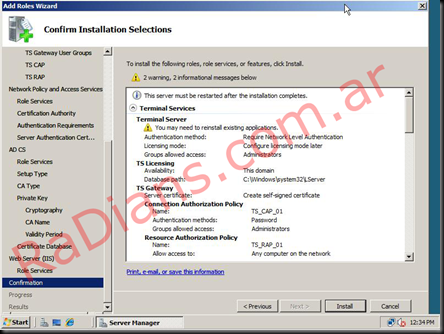
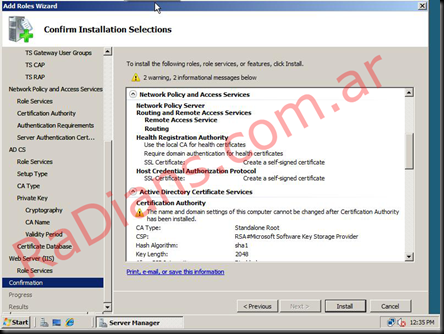
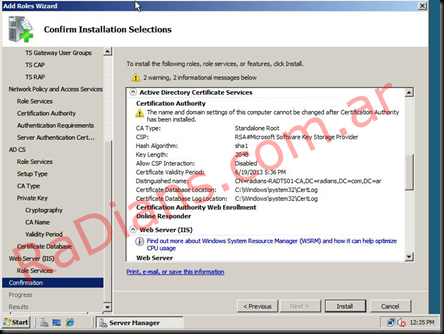
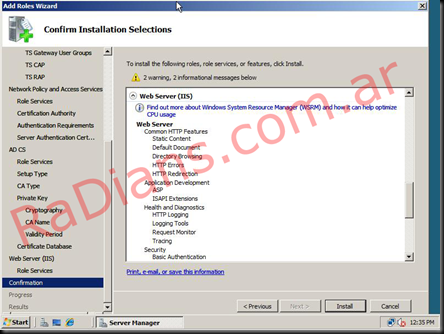
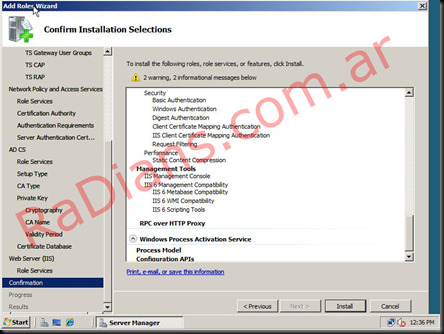
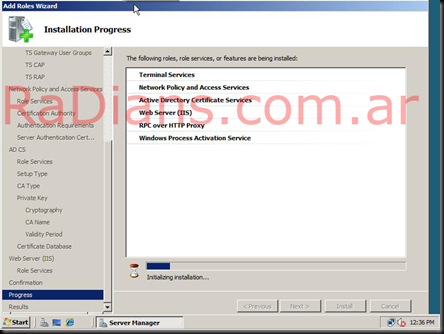
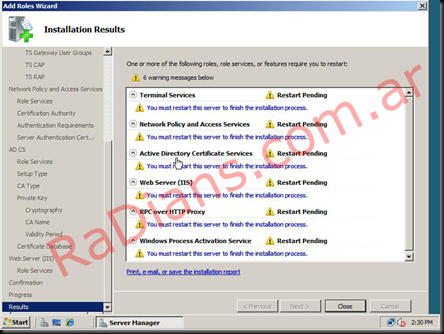
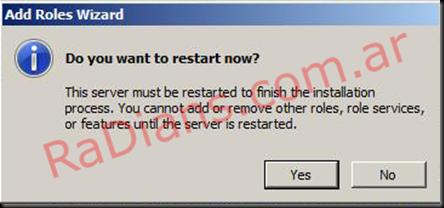
Hola Robert excelente blog, tengo una pregunta a lo mejor muy basica.
Si el ambiente donde se instalara el servidor que se va a desempeñar como terminal no esta dentro de un dominio como se añaden los usuarios que van a poder acceder al mismo?
Es decir el server como los va a autentificar, se tiene que correr algun script o proceso en las maquinas de los usuarios para acceder al Terminal Server? Muchas gracias de antemano por tu respuesta
Antonio Araujo, muchas gracias por participar del blog. Esto ayuda a seguir adelante, y me reconforta saber que hay gente que le sirve lo que hago.
Te cuento que para implementar el rol de TS necesitas tener un dominio. Si no tenes un dominio, podes habilitar solamente el acceso remoto al servidor, pero solo podran acceder dos usuarios de forma concurrente.
Para habilitar esto lo haces en la solapa propiedades de MI PC, en la solapa REMOTE. Ahi mismo podes agregar los usuarios locales que vos quieras que accedan. Cuando esten las dos sesiones ocupadas, no dejara entrar a nadie mas.
Saludos!
Hola! Esta genial este blog, me esta ayudando mucho a levantar el servidor en la oficina donde trabajo, sin embargo, no todo me ha salido bien :(.
He podido entrar al servidor con la cuenta del administrador del equipo, pero para mi sorpresa ninguno de los nuevos usuarios puede entrar, me dice que solo el grupo de administradores tienes los derechos para ingresar. Tengo que aclarar que todo lo estoy haciendo desde la red interna de la empresa, aun no lo hago desde otro punto.
Y otra cosita no entiendo porque no se quiere ejecutar el servicio de routing and remote access, me dice que hay un problema pero no logro identificarlo… espero que me puedas orientar porque la verdad soy novato en esto y quiero aprender!
Saludos!!
Socrates, Muchas gracias por participar del blog y hacer que siga creciendo.
Aparentemente el error que me comentas es que los usuarios no administradores no tienen permisos para logearse en un equipo Server por TS si no son administradores. Esto es asi por politicas de seguridad. Lo que debes hacer es habilitar a dichos usuarios en el Remote Desktop Users group
Te paso un par de notas al respecto:
* Enabling users to connect remotely to the server http://technet.microsoft.com/en-us/library/cc781509(WS.10).aspx
* Remote Desktop Users group http://technet.microsoft.com/en-us/library/cc758036(WS.10).aspx
Espero que te sean de utilidad. Saludos.
Hola, gracias por tu respuesta, hice todos los pasos que me describes, sin embargo solo el grupo de administradores es el que tiene derecho a conectarse remotamente ninguno de mis otros usuarios pueden hacer, tengo que agregar que la forma de administración del win server 2003 y win 2008 a canmbiado mucho y hay procedimientos que desconocia, tengo la ligera sospecha que es porque no esta el grupo de usuarios dados de alta en el TS gateway solo el grupo de administradores, pero la verdad no logro colocarlos de ningun modo! =(
Es posible que me puedas asesorar por chat o similar?
Nuevamente gracias por tu ayuda!! =)
Socrates, muchas gracias por participar del blog y hacer que crezca la comunidad. Disculpa por la demora en contestar pero estoy medio complicado con los tiempos.
Una consulta cual es bien el error que te da? Te pasa con el TSWEB Access? el error dice algo de las TS CAP ????
Si es asi, debes agregar los usuarios el grupo tS remote app web access, y luego agregarlo en las politicas TS_CAP.
Espero que te sea de utilidad. Saludos
Exclente tu blog.
Provaré tus instrucciones y te estare informando de lo utili que has puesto.
Luis Armando, muchas gracias por participar del blog y ayudar a que siga creciendo! Te cuento que hay mucho material en el.
Te invito a que veas los labs, videos, tutoriales, notas. Si querés buscar un tema o necesitas ayuda, tenés la solapa AYUDA donde explico un poco como hacerlo, sino también tenés el buscador de google.
Espero te sean de utilidad. Saludos!
Roberto, gracias por compartir tus conocimientos.
Por favor necesito acceder por terminal server a una aplicacion pero no interesa via web acces TS sino simplemete que cuando ingrese se abra la aplicacion que necesito.
En RemoteApp configure pero un RDP pero al iniciar me logueo todo y dice cargando perfil y no termina de cargar el perfil y pierde la conexion.
si podrias ayudarme con este tema.
Gracias y saludos.
Jose Luis, disculpa mi demora en contestar pero estuve medio complicado con los tiempos.
Te fijaste si no tenes ningun evento asociado cuando queres entrar en la aplicacion? Generalmente cuando queda medio colgado cargando el perfil es un tema relacionado con los DNS. Te recomiendo verificarlo tambien.
Muchas gracias por participar del blog y ayudar a que siga creciendo! Te cuento que hay mucho material en el.
Te invito a que veas los labs, videos, tutoriales, notas. Si querés buscar un tema o necesitas ayuda, tenés la solapa AYUDA donde explico un poco como hacerlo, sino también tenés el buscador de google.
Espero te sean de utilidad. Saludos!
Hola Robert, gracias por dedicarle tiempo y trabajo a los tutoriales de tanta ayuda para todos.
Implemente TS Web siguiendo los screencast, tengo instalado los roles de AD, DNS,TS, dhcp, Enrutamiento, pero tengo un problema con tsweb desde internet, me sale el mensaje “el equipo remoto no puede ser encontrado”, he revisado por Google, y no he encontrado la solucion. Desde la red local todo funciona ok, aparece los iconos de las aplicaciones, pide el usuario y clave y todo bien, pero por internet despues de insertar la clave aparece el mensaje.
Agradezco cualquier comentario que me pueda ayudar a solucionar este inconveniente.
Gracias
Nico Lopez, disculpa mi demora en contestar pero estuve medio complicado con los tiempos.
Por el tema del error que estas teniendo, cual es el error puntual? no llegas a ver la pagina? la pagina esta publicada en internet, abierta al mundo? Me parece que el problema viene por el lado de los DNS, esa pagina tiene un ip interna y una ip publica, no? Si es asi, esa ip publica tiene algun registro en algun DNS Publico???
Muchas gracias por participar del blog y ayudar a que siga creciendo! Te cuento que hay mucho material en el.
Te invito a que veas los labs, videos, tutoriales, notas. Si querés buscar un tema o necesitas ayuda, tenés la solapa AYUDA donde explico un poco como hacerlo, sino también tenés el buscador de google.
Espero te sean de utilidad. Saludos!
Hola que tal tengo una pequeña duda y es algo urgente no se si me pudieras ayudar necesito saber si para poderme conectar vía escritorio remoto desde fuera de la oficina, es posible hacerlo si en la oficina no se cuenta con una IP fija para el servidor, y que además esta dentro de una red LAN
Jesus, muchas gracias por comentar y participar. Disculpa mi demora en contestar pero estoy poniendome al dia con todos los mails y consultas via Web que tengo pendientes.
Respecto a tu pregunta, no deberia haber problema pero te puede cambiar la ip. Por otro lado en realidad, va a depender de tu arquitectura de red y firewalls que tengan. Si esta permitido el puerto, y despues si hay algun firewall en el medio que no te bloquee. Si necesitas hacer algun cambio en un equipo te recomiendo utilizar el teamviewer que arma un tunel seguro entre las dos maquinas y no es necesario abrir puertos en el firewall; obviamente te recomiendo hablar con los admins de tu empresa o con seguridad informatica antes, ya que sino es probable que tengas problemas.
Aprovecho la oportunidad para agradecerte por participar del blog y ayudar a que siga creciendo! Te pido que difundas la direccion del mismo asi podeos llegar a mas gente. Te cuento que hay mucho material en el. Te invito a que veas los labs, videos, tutoriales, notas. Si querés buscar un tema o necesitas ayuda, tenés la solapa AYUDA donde explico un poco como hacerlo, sino también tenés el buscador de google.
Saludos y gracias!